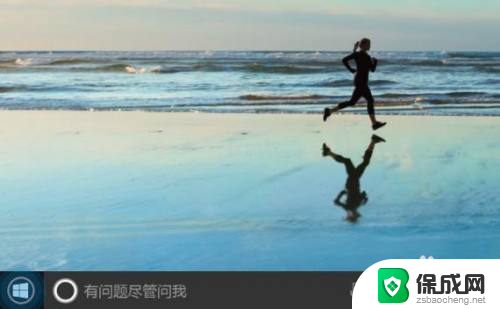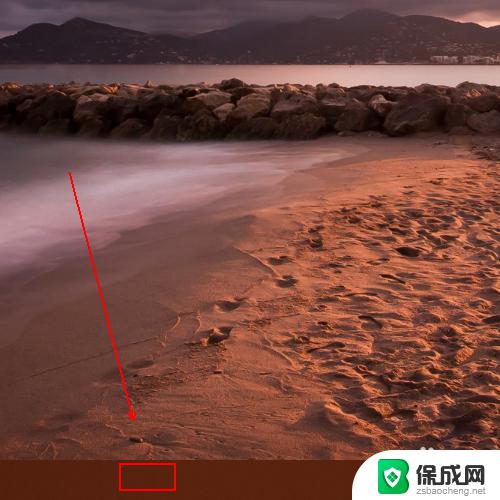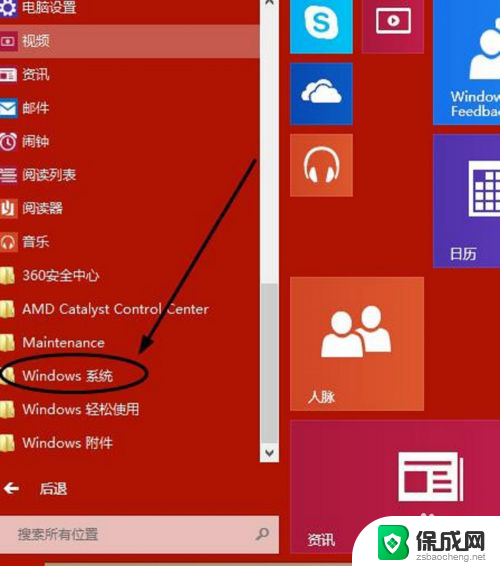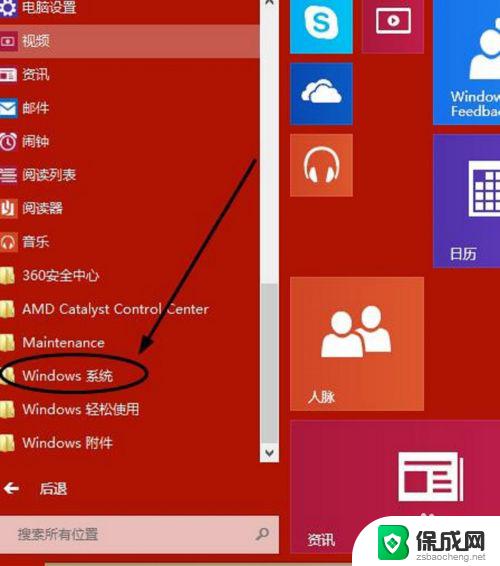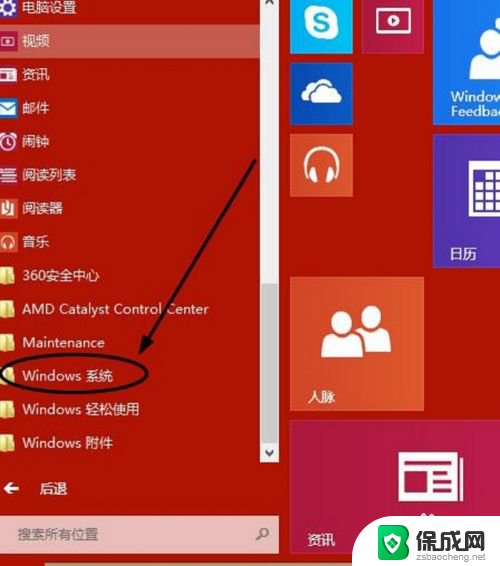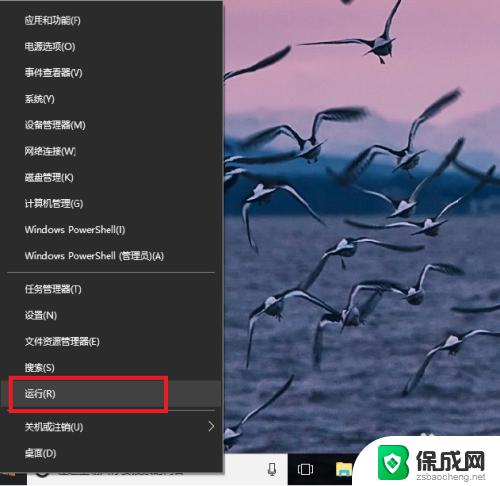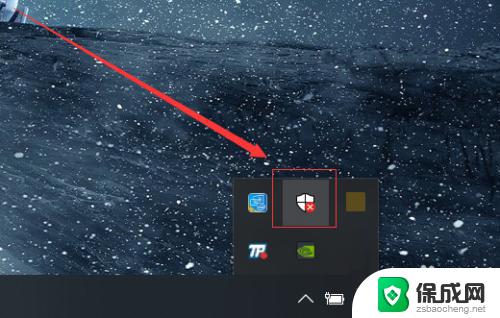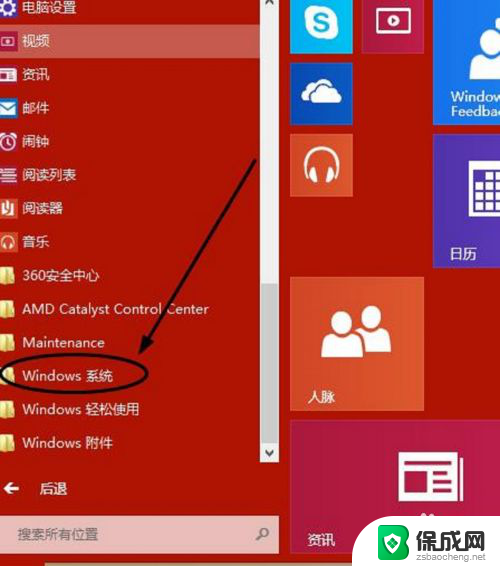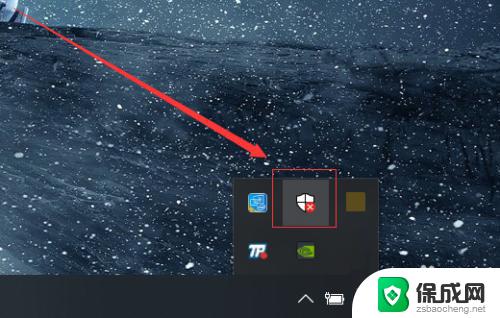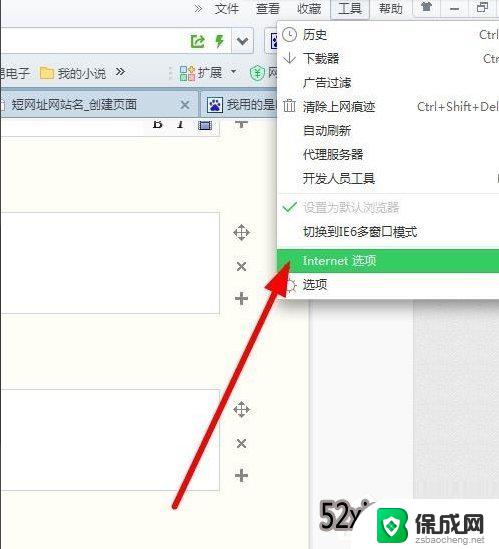win10安全中心添加信任 WIN10自带杀毒功能中添加信任软件的步骤
win10安全中心添加信任,如今随着科技的迅猛发展,计算机病毒的威胁也越来越严重,为了保护个人电脑的安全,Windows 10操作系统自带了一款强大的杀毒功能——安全中心。在使用安全中心的过程中,我们经常会遇到一些误报问题,导致一些正常的软件被误判为病毒程序。为了解决这个问题,我们可以通过在Win10安全中心中添加信任软件的步骤来确保这些软件正常运行,同时保护电脑的安全。下面让我们一起来了解一下如何进行这个操作。
操作方法:
1.需要进到WindowsDefender安全中心去设置,首先点击电脑左下角菜单,打开电脑设置。再windows设置菜单中点击更新和安全。
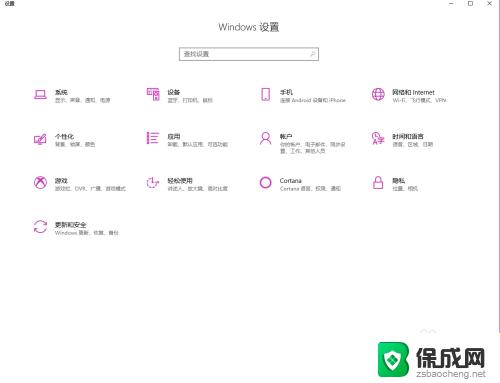
2.打开Windows安全。
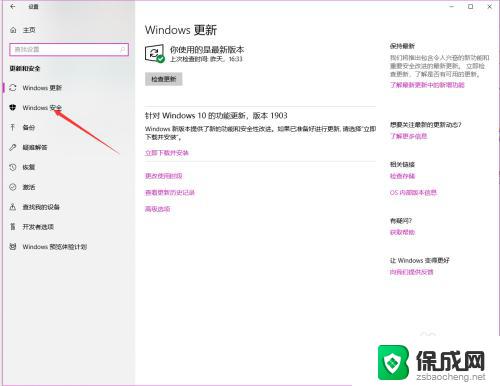
3.点击“病毒和威胁防护”,如下图。
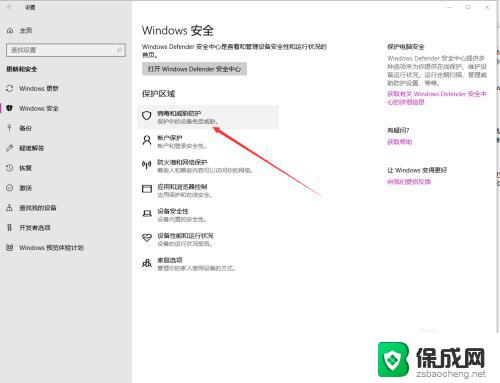
4.进入之后再次点击病毒和威胁防护设置。
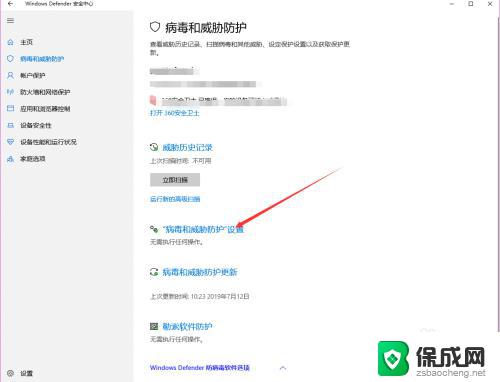
5.点击添加或删除排除项
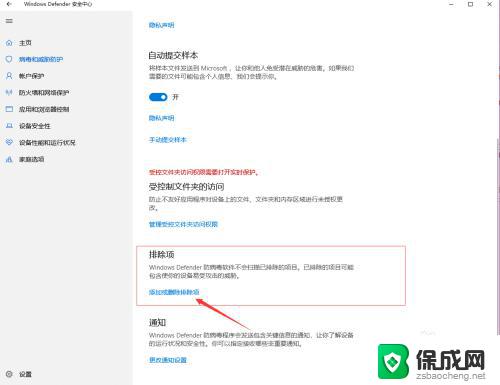
6.在排除项里面直接点击添加文件夹,这个时候就可以把我们需要安装的应用所保存的文件夹添加为信任。以后就不会被拦截了。
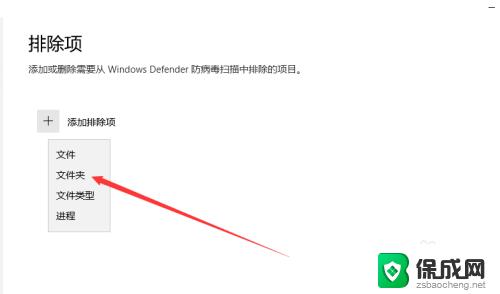
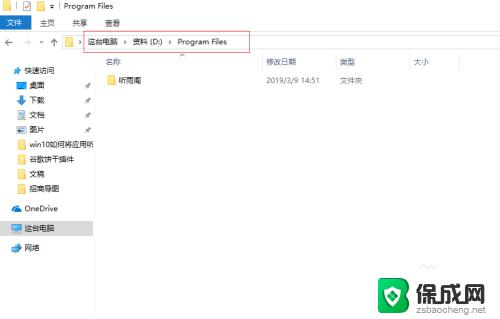
7.上述就是添加WIN10安全中心信任的方法,希望对大家有所帮助。
以上是win10安全中心添加信任的全部内容,如果您遇到了相同的问题,可以参考本文中介绍的步骤来进行修复,希望这些信息对您有所帮助。